Guia de Consulta Rápida. Windows Script Host. Roberto G. A. Veiga. Novatec Editora.
|
|
|
- Vagner Lacerda Maranhão
- 8 Há anos
- Visualizações:
Transcrição
1 Guia de Consulta Rápida Windows Script Host Roberto G. A. Veiga Novatec Editora
2 Guia de Consulta Rápida Windows Script Host de Roberto G. A. Veiga. Copyrightã 2000 da Novatec Editora Ltda. Todos os direitos reservados. É proibida a reprodução desta obra, mesmo parcial, por qualquer processo, sem prévia autorização, por escrito, do autor e da Editora. ISBN: Novatec Editora Ltda. Rua Cons. Moreira de Barros 1084 Conj São Paulo - SP Brasil Tel.: (0xx11) Fax: (0xx11) novatec@novateceditora.com.br Site: Marcas registradas Microsoft, Windows, Windows NT, Active Directory, ActiveX e Internet Information Server são marcas registradas da Microsoft Corporation nos Estados Unidos e em outros países. Outras marcas são de propriedade de seus respectivos fabricantes. 2
3 Sumário Introdução... 5 Por que usar o WSH?... 6 Instalação... 7 Executando um script WSH... 8 Utilizando o WScript... 8 Utilizando o CScript... 8 Arquivos.WSH... 9 Utilização de Elementos XML Arquivos.WSF Objetos do WSH Objeto Wscript Objeto WshArguments Objeto WshShell Objeto WshNetwork Objeto WshCollection Objeto WshEnvironment Objeto WshShortcut Objeto WshSpecialFolders Objeto WshURLShortcut Objeto Dictionary FileSystemObject Objeto Drive Objeto File Objeto Folder Objeto TextStream Recursos Avançados Classes WIN ADSI Scripts de Logon Windows Script Components Criptografando Scripts do WSH VBScript Funções, constantes e objetos do VBScript Objeto Err Objeto RegExp Informações Adicionais
4 4
5 Introdução O Windows Script Host, ou simplesmente WSH, é um ambiente de scripting para a plataforma Windows de 32 bits que veio substituir a linguagem batch herdada do MS-DOS. Permite a desenvolvedores, administradores de sistemas e consultores de informática desenvolverem scripts para a realização de várias tarefas dentro do Windows, desde as mais simples, como exibir texto numa caixa de mensagem, até as mais complexas, como manipular os objetos do Active Directory via ADSI. A principal característica do WSH é o fato de ser independente de linguagem de programação, o que significa que qualquer linguagem, desde que disponha de um mecanismo de scripting (interpretador) compatível com a tecnologia ActiveX, pode ser utilizada no desenvolvimento de scripts do WSH. A Microsoft oferece dois mecanismos de scripting - o do VBScript e o do JavaScript -, mas é possível encontrar outros mecanismos de scripting para linguagens populares, como Perl, Tcl ou Python, fornecidos por outros fabricantes. Abaixo, um exemplo de script do WSH - o qual utiliza o VBScript como linguagem de programação - que exibe a frase Alô, mundo! numa caixa de mensagem do Windows: Introdução Rem Exibe a frase Alô, mundo!. Para testá-lo, salve como um arquivo com extensão.vbs e depois execute-o: Wscript.Echo Alô, mundo! Ao executar o arquivo.vbs, será exibida a seguinte caixa de mensagem: Para os programadores ASP, o WSH parecerá bem familiar. De fato, o ASP é um ambiente de scripting, ou host, para o Microsoft Internet Information Server, assim como o WSH, como dito anteriormente, é um ambiente de scripting para a plataforma Windows. Ambos são compatíveis com a tecnologia ActiveX da Microsoft. 5
6 Introdução Este guia abordará a versão mais recente do WSH, a 2.0, que traz consigo a versão 5.1 do Windows Script Engine e acrescenta a possibilidade de utilização da linguagem XML no desenvolvimento de scripts. Muita informação adicional sobre o WSH e outras tecnologias de scripting da Microsoft pode ser obtida no site É esse site que você deve acessar em busca de novidades sobre o WSH, incluindo novas versões e patches de atualização. Existem outros sites que também oferecem informações sobre o WSH. Três que eu sugiro são: e Por que usar o WSH? Um script WSH pode ser executado tanto a partir do Windows quanto a partir do prompt da linha de comando. WSH é independente de linguagem de programação, o que dá ao desenvolvedor de scripts liberdade para utilizar a sua linguagem favorita, desde que ela suporte a tecnologia ActiveX da Microsoft. A partir da versão 2.0 do WSH, é possível utilizar a XML, inclusive reutilizando antigos arquivos de script.vbs e.js dentro de um único arquivo.wsf. Baixa utilização de memória do sistema. Mapeamento automático de extensões de arquivo, o que siginifca que o WSH entregará a execução de arquivos com extensão.vbs diretamente ao interpretador VBScript e de arquivos.js ao interpretador JScript. Não é preciso nenhum programa especial para gerar scripts do WSH, pois não são nada além de arquivos de texto. O bom e velho Notepad dá conta do recado. 6
7 Instalação Introdução O WSH vem instalado por padrão no Windows 98 (versão 1.0) e no Windows 2000 (versão 2.0). No Windows 95 e no Windows NT ele deve ser instalado como um componente adicional. O arquivo de instalação, chamado ste51en.exe para a versão 5.1 em inglês do pacote Windows Script Engine, pode ser baixado gratuitamente, via download, do site A instalação do WSH no Windows 95 ou no NT, como a de qualquer componente extra do Windows, é extremamente rápida e descomplicada. Basta executar o arquivo de instalação e nenhuma outra ação será requerida do usuário que não a de responder SIM quando for solicitado e clicar no botão OK no final do processo. No Windows 98 e no 2000, a decisão de ter o WSH instalado ou não, pode ser tomada na instalação do Sistema Operacional, quando surge a janela Componentes Opcionais. O WSH pode ser encontrado dentro de Acessórios ao clicar no botão Detalhes. Posteriormente, o WSH pode ser instalado/desinstalado em Painel de Controle Adicionar/Remover Programas Instalação do Windows Acessórios. À época em que estava escrevendo este guia, a Microsoft estava liberando a versão 5.5 do Windows Script Engine, que também utiliza a versão 2.0 do WSH mas, por outro lado, traz melhorias para os mecanismos de scripting do VBScript e do JScript. 7
8 Executando um script WSH Executando um script WSH Existem duas maneiras de executar um script WSH: Utilizando o WScript O WScript.exe permite que os arquivos do WSH sejam executados a partir do Windows. Para executar um arquivo do WSH utilizando o WScript.exe, você pode: Dar duplo clique no arquivo. Entrar o caminho completo e o nome do arquivo em Iniciar Executar e clicar em OK. Entrar Wscript.exe seguido do caminho completo e do nome do arquivo em Iniciar Executar e clicar em OK. Utilizando o CScript O CScript.exe, por outro lado, permite que os arquivos do WSH sejam executados a partir do prompt da linha de comando. Para usar o CScript, utilize a seguinte sintaxe: cscript [ opções ] [ script ] [ parâmetros ] Argumento Descrição opções //I Habilita o modo interativo. //B Desabilita o modo interativo; o script é executado em segundo plano. //T:nn Habilita time-out. O padrão é nolimit. Quando algum valor for especificado, o script só poderá ser executado até que ele seja atingido. //logo Exibe uma mensagem sobre o WSH. //nologo Não exibe a mensagem sobre o WSH. //H:valor Valor tanto pode ser CScript quanto WScript. Esse parâmetro registra um ou outro como a aplicação padrão para executar scripts. Se omitido, WScript.exe será assumido. //S Salva as atuais configurações da linha de comando. //? Mostra a utilização dos comandos do CScript.exe. //E:engine Executa o script com o mecanismo de scripting especificado em engine. //D Habilita o depurador. //X Carrega o programa no depurador. //Job:<JobID> Executa o JobID especificado em um arquivo.wsf. script Nome do arquivo script. parâmetros Parâmetros passados ao script. Devem ser precedidos por uma barra (/). Executa o script chamado x.vbs com o parâmetro //nologo e habilitando o depurador: C:\>cscript //nologo //D x.vbs 8
9 Arquivos.WSH Arquivos.WSH Os arquivos.wsh são arquivos de texto onde são armazenadas configurações específicas de um script. Ele é criado automaticamente quando são alteradas as propriedades do script conforme demonstrado abaixo. Para criar um arquivo.wsh: 1. Dê um clique com o botão direito do mouse sobre um arquivo de script. 2. No menu de contexto escolha Propriedades. Abaixo, a página de propriedades do arquivo x.vbs no ambiente Windows 2000: 3. Altere as configurações que quiser na página de propriedades. 4. Clique no botão OK. O conteúdo do arquivo.wsh criado seria semelhante a este: [ScriptFile] Path=C:\x.vbs [Options] Timeout=0 DisplayLogo=1 BatchMode=0 Quando for executar o arquivo.wsh através da linha de comando, ou da caixa de diálogo Executar, dê duplo clique no arquivo, que o WScript.exe ou o CScript.exe lerá o arquivo em busca das configurações definidas para o script ao qual o arquivo.wsh estiver associado e, só então, o script será executado. É importante ressaltar que a criação do arquivo.wsh não elimina a necessidade da existência do arquivo de script. 9
10 Elementos XML Utilização de Elementos XML A extensible Markup Language (XML) é, em alguns pontos, semelhante à HTML, pois também é uma linguagem de formatação de conteúdo para exibição de documentos, principalmente na Internet. A grande e fundamental diferença é que a XML não está restrita a tags predefinidas como a HTML, o que oferece muita flexibilidade ao desenvolvedor. A XML é um padrão aberto e é de se esperar que sua utilização só aumente nos próximos anos. Se você não tiver muita familiaridade com a XML, infelizmente este guia não deverá ser o seu ponto de partida. Sugiro que você adquira o Guia de Consulta Rápida da Novatec sobre a XML, ou então procure informações na Internet, em sites como o workshop/xml ou o Para poder usar a XML é necessário que haja um analisador da linguagem instalado na máquina. O Windows Script Host 2.0 vem com esse analisador. Lembre-se que scripts do WSH que utilizem a XML deverão ter a extensão de arquivo.wsf. Arquivos.WSF Os arquivos.wsf são justamente arquivos de script que utilizam tags XML e que podem, dentre outras coisas, executar simultaneamente código em VBScript e em JScript. Portanto, eles não estão atrelados diretamente a nenhum mecanismo de scripting e são capazes de utilizar mais de um ao mesmo tempo, desde que os mecanismos de scripting sejam compatíveis com a tecnologia ActiveX. Abaixo, um exemplo de arquivo.wsf: <?XML version= 1.0"?> <job> <script language= VBScript > <![CDATA[ Wscript.Echo Windows Script Host eh quente! ]]> </script> </job> 10
11 Elementos da XML Na tabela abaixo estão listados os elementos da linguagem XML que poderão ser usados em scripts do WSH: Elementos Descrição <?XML?> Indica que um arquivo deve ser analisado por um analisador XML. <?job?> Indica se o WSH deverá exibir mensagens de erro durante a execução do script e se deverá acionar o depurador quando da ocorrência de um erro <job> Define um job dentro de um arquivo.wsf. <object> Cria um objeto. <package> Permite que mais de um job seja definido dentro de um arquivo.wsf. <reference> Usada para incluir uma referência a uma biblioteca externa ao script. <resource> Isola dados dentro de um arquivo de script. <script> Insere um bloco de código escrito em VBScript ou JScript dentro de um arquivo.wsf. <![CDATA[...]]> Evita que o analisador XML falhe ao encontrar palavras reservadas da linguagem em código de script escrito em VBScript ou JScript. <?XML?> Indica que um arquivo deve ser analisado por um analisador XML. Deve ser inserido no início do arquivo. <?XML version= versão > version Versão da XML sendo executada. <?job?> Especifica atributos para tratamento de erros, informando ao WSH se deve ou não ser exibida uma mensagem de erro durante a execução do script e, caso ocorra algum erro, se o depurador deverá ou não ser acionado. <?job error= varboolean debug= varboolean?> error Booleano. Habilita (True) ou não (False) a exibição de mensagens de erro durante a execução do script. debug Booleano. Aciona (True) ou não (False) o depurador quando ocorrer um erro na execução do script. <?XML version= 1.0"?> <job> <?job error= true debug= true?> <script language= VBScript > WScript.Echo Olá mundo! </script> </job> Elementos XML 11
12 Elementos XML <job> Define um job dentro de um arquivo.wsf. Um job é uma tarefa a ser executada quando o script for chamado. <job [id= JobID ]> </job> Parâmetro id Código a ser executado Descrição Nome pelo qual será feita referência ao job dentro do script e através do qual poderá ser executado a partir da linha de comando. Utilização da tag <job > para definir mais de um job dentro de um arquivo.wsf: <?XML version= 1.0"?> <package> <job id= Olá > <script language= VBScript > WScript.Echo Olá! </script> </job> <job id= Adeus > <script language= VBScript > WScript.Echo Adeus! </script> </job> </package> <object> Cria um novo objeto dentro do arquivo.wsf. Semelhante à tag de mesmo nome do HTML. A tag object define um objeto global dentro do código do script, que pode ser acessado por código escrito em VBScript ou JScript. <object id= objid [progid= progid classid= clsid:guid ] /> Parâmetro id progid classid Descrição Nome pelo qual o objeto será conhecido no script. Nome da classe a partir da qual poderá ser definido um objeto. Código da classe a partir da qual poderá ser definido um objeto. <?XML version= 1.0"?> <job> <object id= WshShell progid= WScript.Shell /> <script language= VBScript > <![CDATA[ WshShell.Popup WshShell eh um objeto declarado através da tag <object >. ]]> </script> </job> 12
13 <package> Permite que haja múltiplos jobs dentro de um mesmo arquivo.wsf. A utilização de package é opcional quando há apenas um job no script. <package> Jobs </package> Utilização da tag <package > em um arquivo.wsf com vários jobs: <?XML version= 1.0"?> <package> <job id= Um > <script language= VBScript > WScript.Echo Job Um. </script> </job> <job id= Dois > <script language= VBScript > WScript.Echo Job Dois. </script> </job> <job id= Três > <script language= VBScript > WScript.Echo Job Três. </script> </job> </package> <reference> Esta tag é utilizada quando se quer fazer uso de objetos existentes em uma biblioteca externa ao script. <reference [object= progid guid= typelibguid ] [version= version_info ] /> Parâmetro object guid version Descrição Elementos XML Nome da classe a partir da qual um objeto de uma biblioteca externa pode ser instanciado. O guid da biblioteca à qual está sendo feita referência. Versão da biblioteca a qual está sendo feita referência. Se nenhum valor for fornecido, será assumido 1.0. Utilização da tag <reference > para acessar o objeto Recordset do ADO: <?XML version= 1.0?> <package> <job> <reference object= ADODB.Recordset /> <script language= VBScript > WScript.Echo aduseclient = + CStr(adUseClient) </script> </job> </package> 13
14 Elementos XML <resource> Armazena dados de texto ou numéricos para posterior utilização dentro do script. <resource id= resourceid > dado </resource> Utilização da tag <resource> para armazenar um valor: <?XML version= 1.0?> <job> <resource id= mensagem > WSH eh legal! </resource> <script language= VBScript > strmensagem = getresource( mensagem ) WScript.Echo strmensagem </script> </job> id Nome pelo qual será feita referência ao recurso dentro do script. Deverá ser fornecido como argumento à função getresource() para que se obtenha o valor dos dados isolados pela tag. <script> Insere um bloco de código dentro do script, especificando também a linguagem que está sendo utilizada. Semelhante à tag de mesmo nome encontrada no HTML. <script language= linguagem [src= arquivo ]> Código </script> language Especifica a linguagem a ser utilizada. Atualmente são suportadas as linguagens VBScript e JScript. src A localização de um arquivo externo, contendo código de script, a ser incluído no arquivo.wsf. 14
15 <![CDATA[...]]> Elementos XML <![CDATA[...]]> não é propriamente uma instrução da XML. Sua única função é impedir que o analisador XML falhe ao analisar um arquivo.wsf que contenha código em VBScript ou JScript onde se encontrem palavras ou caracteres reservados da XML. <![CDATA[ Código ]]> s O exemplo a seguir mostra o uso de <![CDATA[...]]> para impedir que o analisador XML falhe ao analisar um arquivo.wsf: <?XML version= 1.0"?> <job> <script language= VBScript > <![CDATA[ Rem & eh um caractere reservado da linguagem XML WScript.Echo Olá & Mundo! ]]> </script> </job> 15
16 Objetos do WSH Objetos do WSH Um script do WSH pode fazer uso de qualquer objeto COM registrado na máquina em que estiver sendo executado, sendo que ele próprio fornece alguns objetos intrínsecos que oferecem funcionalidades interessantes. São eles: Objeto Wscript O objeto Wscript é o principal objeto fornecido pelo WSH. Através dele podem ser instanciados todos os demais objetos do WSH (WshShell, WshNetwork, WshShortcut, etc.) utilizando o método CreateObject(). Além disso, o objeto Wscript fornece métodos e propriedades relacionados ao próprio script. 16 Palavra-Chave ProgID CLSID Propriedades Application Arguments BuildVersion FullName Interactive Name Path ScriptFullName ScriptName StdErr StdIn StdOut TimeOut Version Métodos CreateObject DisconnectObject Echo GetObject Quit Sleep N/A CA2-953b-11CF-8C96-00AA00B8708C. Fornece a interface IDispatch para o objeto Wscript. Argumentos passados na linha de comando. Retorna a build version do arquivo executável do WSH. Caminho completo para o executável WSH. Se True, o script será executado em modo interativo, caso False, o script será executado em segundo plano. Nome amigável do objeto Wscript (propriedade padrão). Nome da pasta onde reside o executável do WSH. Caminho completo para o script que está sendo executado pelo WSH. Nome do arquivo de script que está sendo executado pelo WSH. Retorna o fluxo de erro padrão. Retorna o fluxo de entrada padrão. Retorna o fluxo de saída padrão. Especifica o tempo máximo em que o script poderá ser executado. Uma string contendo a versão do WSH. Cria e estabelece uma conexão com um objeto. Disconecta um objeto previamente conectado. Exibe uma caixa de mensagem. Retorna um objeto de automação de arquivo. Termina a execução do script com um código de erro específico. Interrompe a execução do script durante um período de tempo determinado.
17 Propriedades do objeto Wscript Application Fornece a interface IDispatch para o objeto Wscript. Utilizado para se fazer referência a uma instância do objeto Wscript. Set objwscript = Wscript.Application Arguments Fornece uma coleção de objetos WshArguments; permite recuperar argumentos passados para um script do WSH. Set objargs = Wscript.Arguments Rem Exibe todos os argumentos da linha de comando: Set objargs = Wscript.Arguments For I = 0 to objargs.count - 1 Wscript.Echo objargs(i) Next BuildVersion Retorna a build version do arquivo executável do WSH (cscript.exe ou wscript.exe) utilizado para executar o script. lngbuildversion = Wscript.BuildVersion Rem Exibe a build version do arquivo wscript.exe: lngbuildversion = Wscript.BuildVersion Wscript.Echo lngbuildversion FullName Fornece uma string contendo o caminho completo para o executável do WSH. strfullname = Wscript.FullName Rem Exibe o caminho completo para o Wscript.exe: strfullname = Wscript.FullName Wscript.Echo strfullname Interactive Especifica se o script será executado em modo interativo (True), permitindo interação com o usuário, ou em segundo plano (False). Em segundo plano, métodos como Echo, InputBox ou MsgBox não funcionarão. Wscript.Interactive = True False Objetos do WSH Rem Exibirá a frase Modo Interativo numa caixa de mensagem, pois a propriedade Interactive foi definida como True: Wscript.Interactive = True Wscript.Echo Modo Interativo 17
18 Objetos do WSH Name Fornece uma string contendo o nome amigável do objeto WScript. Essa é a propriedade padrão. strname = Wscript.Name Rem Exibe o nome amigável do objeto Wscript: strname = Wscript.Name Wscript.Echo strname Path Fornece uma string contendo o nome da pasta onde o executável do WSH reside. strpath = Wscript.Path strpath = Wscript.Path Wscript.Echo strpath ScriptFullName Fornece o caminho completo para o script que está sendo executado pelo WSH. strscriptfullname = Wscript.ScriptFullName strscriptfullname = Wscript.ScriptFullName Wscript.Echo strscriptfullname ScriptName Fornece o nome do arquivo de script que está sendo executado pelo WSH. strscriptname = Wscript.ScriptName Rem Exibe o nome do script: strscriptname = Wscript.ScriptName Wscript.Echo strscriptname StdErr Retorna um objeto TextStream, que permite escrever no fluxo de erro padrão. Pode ser utilizado apenas quando o executável do WSH é o cscript.exe. Set objstderr = Wscript.StdErr StdIn Retorna um objeto TextStream, que permite ler texto a partir do fluxo de entrada padrão. Pode ser utilizado apenas quando o executável do WSH é o cscript.exe. Set objstdin = Wscript.StdIn 18
19 StdErr Retorna um objeto TextStream, que permite escrever no fluxo de saída padrão. Pode ser utilizado apenas quando o executável do WSH é o cscript.exe. Set objstdout = Wscript.StdOut TimeOut Especifica o tempo máximo (em segundos) que um script terá para ser executado. Quando esse limite de tempo for atingido, o script suspenderá automaticamente sua execução. Wscript.TimeOut = lngsegundos Version Fornece uma string com a versão do Windows Script que está sendo executado. strversão = Wscript.Version Métodos do objeto Wscript Objetos do WSH ConnectObject Relaciona um evento de um objeto a uma rotina dentro do script que será executada quando da ocorrência desse evento. Wscript.ConnectObject obj [,prefixo]) obj Nome do objeto, definido previamente pela utilização do método CreateObject(). prefixo Prefixo que, concatenado ao caractere _ e ao nome do evento gerado pelo objeto, forma o nome de um procedimento dentro do script que será chamado quando o evento ocorrer. Rem Cria uma instância do objeto MeuObjeto e relaciona o evento OnBegin à rotina Evento_OnBegin: Set obj = Wscript.CreateObject( MeuObjeto ) Wscript.ConnectObject obj, Evento Sub Evento_OnBegin Wscript.Echo Um objeto MeuObjeto foi inicializado! End Sub CreateObject Define um objeto e estabelece uma conexão com ele. Muitos objetos (como o WshShell, o WshNetwork, etc.) dependem diretamente da sua utilização para serem instanciados. Substitui a tag <object> da XML. Set obj = Wscript.CreateObject(progID [,prefixo]) 19
20 Objetos do WSH 20 Parâmetro progid prefixo s Descrição Tipo do objeto a ser definido. Chama um procedimento dentro do script cujo nome é formado por prefixo mais o caractere _, mais o nome de um evento gerado pelo objeto. Rem Criando um objeto chamado WshShell: Dim WshShell Set WshShell = Wscript.CreateObject( Wscript.Shell ) DisconnectObject Disconecta um objeto previamente conectado. Wscript.DisconnectObject obj Echo Exibe uma caixa de mensagem informativa na tela. Wscript.Echo msg Rem Exibe uma caixa de mensagem com os dizeres WSH é quente! : Wscript.Echo WSH é quente! GetObject Retorna um objeto de automação de um arquivo. Pode ser usado para ler, alterar ou inserir dados em arquivos que aceitem a automação OLE, tais como documentos do Word, planilhas do Excel ou bancos de dados do Access. Nestes casos, o método GetObject() primeiro chama o aplicativo associado ao formato do arquivo. Set obj = GetObject(arquivo, [, progid][, prefixo]) arquivo Arquivo de onde será retornado o objeto de automação. progid String contendo o tipo do objeto a ser retornado. prefix Semelhante ao parâmetro de mesmo nome do método CreateObject(). Rem Abre um arquivo do Microsoft Excel chamado exemplo.xls: dim obj Set obj = GetObject( C:\exemplo.xls ) Quit Encerra a execução do script com o código de erro correspondente. Wscript.Quit [intcodigodeerro] Parâmetro intcodigodeerro Descrição Valor será retornado no final da execução do processo. Caso omitido, Quit retornará 0.
21 Sleep Interrompe a execução do script durante um determinado período de tempo. Wscript.Sleep período período Período de tempo (em milissegundos) em que a execução do script estará suspensa. Rem A execução do script será suspensa por dez segundos: Wscript.Echo Script inicializado! Wscript.Sleep Wscript.Echo Script finalizado! Objeto WshArguments O objeto WshArguments retorna uma coleção contendo todos os argumentos passados para um script do WSH. Não é explicitamente acessado, sendo instanciado quando se faz uso da propriedade Arguments dos objetos Wscript ou WshShortcut. Palavra-Chave ProgID CLSID Propriedades Item Count lenght N/A CA4-953b-11CF-8C96-00AA00B8708C. Matriz contendo os argumentos passados na linha de comando para o script. Número de argumentos da linha de comando. Número de argumentos da linha de comando (JScript). Propriedades do objeto WshArguments Item A propriedade Item é a propriedade padrão do objeto WshArguments. É uma matriz que contém os argumentos passados na linha de comando para o script, indexados a partir de 0 (ou seja, o primeiro item tem índice 0, o segundo tem índice 1 e assim por diante). Set objargs = Wscript.Arguments strargs = objargs(índice) Objetos do WSH Rem Recupera o segundo argumento passado para o script na linha de comando: Set objargs = Wscript.Arguments strargs = objargs(1) Wscript.Echo strargs 21
22 Objetos do WSH Count Retorna o número de argumentos passados para o script na linha de comando. Set objargs = Wscript.Arguments intargs = objargs.count lenght A propriedade lenght é em tudo semelhante à propriedade Count. Usada para efeitos de compatibilidade com a linguagem JScript. Objeto WshShell O objeto WshShell permite que os scripts do WSH interajam diretamente com o sistema operacional. Palavra-Chave ProgID CLSID Propriedades Environment SpecialFolders Métodos AppActivate CreateShortcut Wscript.Shell. F935DC22-1CF0-11d0-ADB9-00C04FD58A0B. Retorna um objeto WshEnvironment. Fornece acesso às pastas especiais do Windows. Ativa a janela de um aplicativo. Cria e retorna um objeto WshShortcut ou WshURLShortcut. ExpandEnvironmentStrings Expande uma variável de ambiente do tipo PROCESS e retorna a string correspondente. LogEvent Popup RegDelete RegRead RegWrite Run SendKeys Salva informações no log do Windows NT ou no arquivo WSH.log. Exibe uma caixa de mensagem. Exclui uma chave ou valor do registro do Windows. Lê uma chave ou valor do registro do Windows. Escreve chaves ou valores no registro do Windows. Cria um novo processo que executa um programa do DOS ou do Windows. Envia uma tecla ou conjunto de teclas para o sistema operacional. 22
23 Propriedades do objeto WshShell Environment Retorna um objeto WshEnvironment. O tipo do objeto retornado, no ambiente NT, pode ser SYSTEM, USER, VOLATILE ou PROCESS. No ambiente Windows 9x, apenas o tipo PROCESS é suportado. Set WshShell = Wscript.CreateObject( Wscript.Shell ) Set objenvironment = WshShell.Environment([strTipo]) strvar = objenvironment(strvariaveldoambiente) strtipo Tipo do objeto retornado. Pode ser SYSTEM, USER, VOLATILE ou PROCESS no Windows NT e apenas PROCESS no Windows 9x. Retornará SYSTEM no Windows NT e PROCESS no Windows 9x, caso não tenha sido especificado. As principais variáveis de ambiente são: Nome Significado NUMBER_OF_PROCESSORS Número de processadores. PROCESSOR_ARCHITECTURE Tipo do processador. PROCESSOR_IDENTIFIER ID do processador da máquina. PROCESSOR_LEVEL Nível do processador da máquina. PROCESSOR_REVISION Versão do processador. OS Sistema operacional. COMSPEC Executável para a linha de comando. HOMEDRIVE Drive local primário; na maioria das vezes é C:\. HOMEPATH Diretório padrão para os usuários. PATH Variável PATH (a mesma encontrada no arquivo Autoexec.bat). PATHEXT Extensões de arquivos executáveis (.com,.exe,.bat, etc.). PROMPT Prompt da linha de comando. SYSTEMDRIVE Drive local onde se encontra a pasta do sistema. SYSTEMROOT Pasta do sistema. WINDIR Semelhante a SYSTEMROOT. TMP Pasta onde são armazenados os arquivos temporários. TEMP Semelhante a TMP. Rem Obtém o nome do Sistema Operacional: Set WshShell = Wscript.CreateObject( Wscript.Shell ) Set objenvironment = WshShell.Environment( SYSTEM ) strvar = objenvironment( OS ) Wscript.Echo strvar Objetos do WSH 23
24 Objetos do WSH SpecialFolders 24 Fornece um objeto, o WshSpecialFolders, através do qual é possível obter-se a localização de pastas especiais do Windows, como a pasta Desktop, por exemplo. Set WshShell = Wscript.CreateObject( Wscript.Shell ) strvar = WshShell.SpecialFolders(strNomeDaPasta) strnomedapasta Nome de uma das pastas especiais do Windows. Pastas Especiais do Windows: AllUsersDesktop AllUsersStartMenu AllUsersPrograms AllUsersStartup Desktop Favorites Fonts MyDocuments NetHood PrintHood Programs Recent SentTo StartMenu Startup Templates Rem Retorna o caminho completo para a pasta Meus Documentos do usuário atual: Set WshShell = Wscript.CreateObject( Wscript.Shell ) strvar = WshShell.SpecialFolders( MyDocuments ) Wscript.Echo strvar Métodos do objeto WshShell AppActivate Ativa a janela de um aplicativo em execução. Set WshShell = Wscript.CreateObject( Wscript.Shell ) WshShell.AppActivate strtítulo strtítulo Nome que aparece na barra de título do aplicativo sendo executado. Rem Escreve Olá Mundo! no Notepad: Set WshShell = CreateObject( WScript.Shell ) WshShell.Run notepad WScript.Sleep 200 WshShell.AppActivate Notepad WScript.Sleep 200 WshShell.SendKeys Olá Mundo! WScript.Sleep 2000
25 CreateShortcut Retorna dois tipos de objeto: um objeto WshShortcut para um atalho comum ou um objeto WshURLShortcut para um atalho que aponta para uma URL. Set WshShell = Wscript.CreateObject( Wscript.Shell ) Set objshortcut = WshShell.CreateShortcut(strNomeDoAtalho) strnomedoatalho ExpandEnvironmentStrings Nome do atalho a ser criado na área de trabalho do usuário ou em outra localização. Se a extensão for.lnk, será criado um objeto WshShortcut. Se for.url, será criado um objeto WshURLShortcut. Expande uma variável de ambiente do tipo PROCESS. Set WshShell = Wscript.CreateObject( Wscript.Shell ) strvar = WshShell.ExpandEnvironmentStrings(string) Parâmetro string Descrição Uma string representando uma variável de ambiente contida entre dois caracteres de percentagem (%). Rem Exibe o nome do sistema operacional: Set WshShell = Wscript.CreateObject( Wscript.Shell ) strvar = WshShell.ExpandEnvironmentStrings( %OS% ) Wscript.Echo strvar Objetos do WSH LogEvent Salva informações no log do Windows NT ou no arquivo WSH.log (quando o script for executado no Windows 9x). Set WshShell = Wscript.CreateObject( Wscript.Shell ) WshShell.LogEvent inttipo, strmsg [,stralvo] inttipo Um inteiro representando o tipo (status) do evento ocorrido. 0 SUCESS 1 ERROR 2 WARNING 4 INFORMATION 8 AUDIT_SUCESS 16 AUDIT_FAILURE strmsg Uma mensagem descrevendo o evento ocorrido. stralvo Nome do sistema onde o evento será salvo. Se nenhum valor for especificado, o WSH assumirá o sistema local. Válido apenas para o Windows NT. 25
INSTALAÇÃO DO SISTEMA CONTROLGÁS
 INSTALAÇÃO DO SISTEMA CONTROLGÁS 1) Clique duas vezes no arquivo ControlGasSetup.exe. Será exibida a tela de boas vindas do instalador: 2) Clique em avançar e aparecerá a tela a seguir: Manual de Instalação
INSTALAÇÃO DO SISTEMA CONTROLGÁS 1) Clique duas vezes no arquivo ControlGasSetup.exe. Será exibida a tela de boas vindas do instalador: 2) Clique em avançar e aparecerá a tela a seguir: Manual de Instalação
Sumário 1. SOBRE O NFGoiana DESKTOP... 3 1.1. Apresentação... 3 1.2. Informações do sistema... 3 1.3. Acessando o NFGoiana Desktop... 3 1.4.
 1 Sumário 1. SOBRE O NFGoiana DESKTOP... 3 1.1. Apresentação... 3 1.2. Informações do sistema... 3 1.3. Acessando o NFGoiana Desktop... 3 1.4. Interface do sistema... 4 1.4.1. Janela Principal... 4 1.5.
1 Sumário 1. SOBRE O NFGoiana DESKTOP... 3 1.1. Apresentação... 3 1.2. Informações do sistema... 3 1.3. Acessando o NFGoiana Desktop... 3 1.4. Interface do sistema... 4 1.4.1. Janela Principal... 4 1.5.
Microsoft Office PowerPoint 2007
 INTRODUÇÃO AO MICROSOFT POWERPOINT 2007 O Microsoft Office PowerPoint 2007 é um programa destinado à criação de apresentação através de Slides. A apresentação é um conjunto de Sides que são exibidos em
INTRODUÇÃO AO MICROSOFT POWERPOINT 2007 O Microsoft Office PowerPoint 2007 é um programa destinado à criação de apresentação através de Slides. A apresentação é um conjunto de Sides que são exibidos em
Guia de Consulta Rápida ASP. Rubens Prates. Novatec Editora. www.novateceditora.com.br
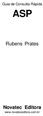 Guia de Consulta Rápida ASP Rubens Prates Novatec Editora www.novateceditora.com.br Guia de Consulta Rápida ASP de Rubens Prates Copyright@2000 da Novatec Editora Ltda. Todos os direitos reservados. É
Guia de Consulta Rápida ASP Rubens Prates Novatec Editora www.novateceditora.com.br Guia de Consulta Rápida ASP de Rubens Prates Copyright@2000 da Novatec Editora Ltda. Todos os direitos reservados. É
O WINDOWS 98 é um sistema operacional gráfico, multitarefa, produzido pela Microsoft.
 WINDOWS O WINDOWS 98 é um sistema operacional gráfico, multitarefa, produzido pela Microsoft. Área de Trabalho Ligada a máquina e concluída a etapa de inicialização, aparecerá uma tela, cujo plano de fundo
WINDOWS O WINDOWS 98 é um sistema operacional gráfico, multitarefa, produzido pela Microsoft. Área de Trabalho Ligada a máquina e concluída a etapa de inicialização, aparecerá uma tela, cujo plano de fundo
WIN + D WIN + M SHIFT + WIN + M WIN + R WIN + E WIN + PAUSE BREAK
 Windows em geral WIN = Abre o menu Iniciar. Use as setas para navegar nas opções, e dê ENTER para abrir um item. WIN + D = Mostrar área de trabalho. WIN + M = Minimizar tudo. SHIFT + WIN + M = Desminimizar
Windows em geral WIN = Abre o menu Iniciar. Use as setas para navegar nas opções, e dê ENTER para abrir um item. WIN + D = Mostrar área de trabalho. WIN + M = Minimizar tudo. SHIFT + WIN + M = Desminimizar
LIÇÃO 1 - USANDO O GRAVADOR DE MACROS
 1_15 - ADS - PRO MICRO (ILM 001) - Estudo dirigido Macros Gravadas Word 1/35 LIÇÃO 1 - USANDO O GRAVADOR DE MACROS No Microsoft Office Word 2007 é possível automatizar tarefas usadas frequentemente criando
1_15 - ADS - PRO MICRO (ILM 001) - Estudo dirigido Macros Gravadas Word 1/35 LIÇÃO 1 - USANDO O GRAVADOR DE MACROS No Microsoft Office Word 2007 é possível automatizar tarefas usadas frequentemente criando
Área de Trabalho. Encontramos: Ìcones Botão Iniciar Barra de Tarefas
 Inicialização Tela de Logon Área de Trabalho Encontramos: Ìcones Botão Iniciar Barra de Tarefas Área de Trabalho Atalhos de Teclados Win + D = Mostrar Área de trabalho Win + M = Minimizar Tudo Win + R
Inicialização Tela de Logon Área de Trabalho Encontramos: Ìcones Botão Iniciar Barra de Tarefas Área de Trabalho Atalhos de Teclados Win + D = Mostrar Área de trabalho Win + M = Minimizar Tudo Win + R
SISTEMAS OPERACIONAIS LIVRES. Professor Carlos Muniz
 SISTEMAS OPERACIONAIS LIVRES Agendar uma tarefa Você deve estar com logon de administrador para executar essas etapas. Se não tiver efetuado logon como administrador, você só poderá alterar as configurações
SISTEMAS OPERACIONAIS LIVRES Agendar uma tarefa Você deve estar com logon de administrador para executar essas etapas. Se não tiver efetuado logon como administrador, você só poderá alterar as configurações
Manual do Visualizador NF e KEY BEST
 Manual do Visualizador NF e KEY BEST Versão 1.0 Maio/2011 INDICE SOBRE O VISUALIZADOR...................................................... 02 RISCOS POSSÍVEIS PARA O EMITENTE DA NOTA FISCAL ELETRÔNICA.................
Manual do Visualizador NF e KEY BEST Versão 1.0 Maio/2011 INDICE SOBRE O VISUALIZADOR...................................................... 02 RISCOS POSSÍVEIS PARA O EMITENTE DA NOTA FISCAL ELETRÔNICA.................
1 REQUISITOS BÁSICOS PARA INSTALAR O SMS PC REMOTO
 1 ÍNDICE 1 REQUISITOS BÁSICOS PARA INSTALAR O SMS PC REMOTO... 3 1.1 REQUISITOS BASICOS DE SOFTWARE... 3 1.2 REQUISITOS BASICOS DE HARDWARE... 3 2 EXECUTANDO O INSTALADOR... 3 2.1 PASSO 01... 3 2.2 PASSO
1 ÍNDICE 1 REQUISITOS BÁSICOS PARA INSTALAR O SMS PC REMOTO... 3 1.1 REQUISITOS BASICOS DE SOFTWARE... 3 1.2 REQUISITOS BASICOS DE HARDWARE... 3 2 EXECUTANDO O INSTALADOR... 3 2.1 PASSO 01... 3 2.2 PASSO
O Microsoft Office é composto por diversos softwares, dentre eles o Word, o Excel, o Access e o Power Point.
 Editor de Texto Microsoft Word 1. Microsoft Office O Microsoft Office é composto por diversos softwares, dentre eles o Word, o Excel, o Access e o Power Point. O Word é um editor de texto com recursos
Editor de Texto Microsoft Word 1. Microsoft Office O Microsoft Office é composto por diversos softwares, dentre eles o Word, o Excel, o Access e o Power Point. O Word é um editor de texto com recursos
ArpPrintServer. Sistema de Gerenciamento de Impressão By Netsource www.netsource.com.br Rev: 02
 ArpPrintServer Sistema de Gerenciamento de Impressão By Netsource www.netsource.com.br Rev: 02 1 Sumário INTRODUÇÃO... 3 CARACTERÍSTICAS PRINCIPAIS DO SISTEMA... 3 REQUISITOS DE SISTEMA... 4 INSTALAÇÃO
ArpPrintServer Sistema de Gerenciamento de Impressão By Netsource www.netsource.com.br Rev: 02 1 Sumário INTRODUÇÃO... 3 CARACTERÍSTICAS PRINCIPAIS DO SISTEMA... 3 REQUISITOS DE SISTEMA... 4 INSTALAÇÃO
Instalação e utilização do Document Distributor
 Para ver ou fazer o download desta ou de outras publicações do Lexmark Document Solutions, clique aqui. Instalação e utilização do Document Distributor O Lexmark Document Distributor é composto por pacotes
Para ver ou fazer o download desta ou de outras publicações do Lexmark Document Solutions, clique aqui. Instalação e utilização do Document Distributor O Lexmark Document Distributor é composto por pacotes
LICENCIAMENTO V14 USANDO REPRISE LICENSE MANAGER
 LICENCIAMENTO V14 USANDO REPRISE LICENSE MANAGER V14 de BricsCAD vem com um novo sistema de licenciamento, com base na tecnologia de licenciamento de Reprise Software. Este novo sistema oferece um ambiente
LICENCIAMENTO V14 USANDO REPRISE LICENSE MANAGER V14 de BricsCAD vem com um novo sistema de licenciamento, com base na tecnologia de licenciamento de Reprise Software. Este novo sistema oferece um ambiente
INTRODUÇÃO AO WINDOWS
 INTRODUÇÃO AO WINDOWS Paulo José De Fazzio Júnior 1 Noções de Windows INICIANDO O WINDOWS...3 ÍCONES...4 BARRA DE TAREFAS...5 BOTÃO...5 ÁREA DE NOTIFICAÇÃO...5 BOTÃO INICIAR...6 INICIANDO PROGRAMAS...7
INTRODUÇÃO AO WINDOWS Paulo José De Fazzio Júnior 1 Noções de Windows INICIANDO O WINDOWS...3 ÍCONES...4 BARRA DE TAREFAS...5 BOTÃO...5 ÁREA DE NOTIFICAÇÃO...5 BOTÃO INICIAR...6 INICIANDO PROGRAMAS...7
DICAS PARA SE APERFEIÇOAR NO WINDOWS 7
 DICAS PARA SE APERFEIÇOAR NO WINDOWS 7 1. MOVIMENTAÇÃO ENTRE PASTAS Todo o funcionamento do Windows Explorer gira em torno da sua capacidade de transitar entre as pastas salvas no disco de armazenamento.
DICAS PARA SE APERFEIÇOAR NO WINDOWS 7 1. MOVIMENTAÇÃO ENTRE PASTAS Todo o funcionamento do Windows Explorer gira em torno da sua capacidade de transitar entre as pastas salvas no disco de armazenamento.
CONFIGURAÇÃO MINIMA EXIGIDA:
 Este tutorial parte do princípio que seu usuário já possua conhecimentos básicos sobre hardware, sistema operacional Windows XP ou superior, firewall, protocolo de rede TCP/IP e instalação de software.
Este tutorial parte do princípio que seu usuário já possua conhecimentos básicos sobre hardware, sistema operacional Windows XP ou superior, firewall, protocolo de rede TCP/IP e instalação de software.
INE 5223. Sistemas Operacionais. Noções sobre sistemas operacionais, funcionamento, recursos básicos. Windows (cont.)
 INE 5223 Sistemas Operacionais Noções sobre sistemas operacionais, funcionamento, recursos básicos Windows (cont.) Baseado no material do IFRN e de André Wüst Zibetti WINDOWS 7 Tópicos Windows 7 Área de
INE 5223 Sistemas Operacionais Noções sobre sistemas operacionais, funcionamento, recursos básicos Windows (cont.) Baseado no material do IFRN e de André Wüst Zibetti WINDOWS 7 Tópicos Windows 7 Área de
O Windows 7 é um sistema operacional desenvolvido pela Microsoft.
 Introdução ao Microsoft Windows 7 O Windows 7 é um sistema operacional desenvolvido pela Microsoft. Visualmente o Windows 7 possui uma interface muito intuitiva, facilitando a experiência individual do
Introdução ao Microsoft Windows 7 O Windows 7 é um sistema operacional desenvolvido pela Microsoft. Visualmente o Windows 7 possui uma interface muito intuitiva, facilitando a experiência individual do
Dicas para usar melhor o Word 2007
 Dicas para usar melhor o Word 2007 Quem está acostumado (ou não) a trabalhar com o Word, não costuma ter todo o tempo do mundo disponível para descobrir as funcionalidades de versões recentemente lançadas.
Dicas para usar melhor o Word 2007 Quem está acostumado (ou não) a trabalhar com o Word, não costuma ter todo o tempo do mundo disponível para descobrir as funcionalidades de versões recentemente lançadas.
Instalando e usando o Document Distributor 1
 Instalando e usando o 1 O é composto por pacotes de software do servidor e do cliente. O pacote do servidor deve ser instalado em um computador Windows NT, Windows 2000 ou Windows XP. O pacote cliente
Instalando e usando o 1 O é composto por pacotes de software do servidor e do cliente. O pacote do servidor deve ser instalado em um computador Windows NT, Windows 2000 ou Windows XP. O pacote cliente
COMPUTADOR,, que máquina é essa?
 COMPUTADOR,, que máquina é essa? Agora vamos conhecer mais de perto o computador. Observe as imagens a seguir e responda: Que coisas você vê? Quais são suas funções? unidade acionadora de CD e DVD
COMPUTADOR,, que máquina é essa? Agora vamos conhecer mais de perto o computador. Observe as imagens a seguir e responda: Que coisas você vê? Quais são suas funções? unidade acionadora de CD e DVD
3. No painel da direita, dê um clique com o botão direito do mouse em qualquer espaço livre (área em branco).
 Permissões de compartilhamento e NTFS - Parte 2 Criando e compartilhando uma pasta - Prática Autor: Júlio Battisti - Site: www.juliobattisti.com.br Neste tópico vamos criar e compartilhar uma pasta chamada
Permissões de compartilhamento e NTFS - Parte 2 Criando e compartilhando uma pasta - Prática Autor: Júlio Battisti - Site: www.juliobattisti.com.br Neste tópico vamos criar e compartilhar uma pasta chamada
PROJETO DE ACESSIBILIDADE VIRTUAL DO IFRS Manual Rápido do NVDA. Sumário
 PROJETO DE ACESSIBILIDADE VIRTUAL DO IFRS Manual Rápido do NVDA Sumário O que são leitores de Tela?... 1 O NVDA - Non Visual Desktop Access... 1 Procedimentos para Download e Instalação do NVDA... 2 Iniciando
PROJETO DE ACESSIBILIDADE VIRTUAL DO IFRS Manual Rápido do NVDA Sumário O que são leitores de Tela?... 1 O NVDA - Non Visual Desktop Access... 1 Procedimentos para Download e Instalação do NVDA... 2 Iniciando
Polycom RealPresence Content Sharing Suite Guia rápido do usuário
 Polycom RealPresence Content Sharing Suite Guia rápido do usuário Versão 1.2 3725-69877-001 Rev.A Novembro de 2013 Neste guia, você aprenderá a compartilhar e visualizar conteúdos durante uma conferência
Polycom RealPresence Content Sharing Suite Guia rápido do usuário Versão 1.2 3725-69877-001 Rev.A Novembro de 2013 Neste guia, você aprenderá a compartilhar e visualizar conteúdos durante uma conferência
CAPÍTULO 8 Conexões de banco de dados para programadores ASP.NET
 CAPÍTULO 8 Conexões de banco de dados para programadores ASP.NET Para utilizar um banco de dados com um aplicativo ASP.NET, é necessário criar uma conexão de banco de dados no Macromedia Dreamweaver MX.
CAPÍTULO 8 Conexões de banco de dados para programadores ASP.NET Para utilizar um banco de dados com um aplicativo ASP.NET, é necessário criar uma conexão de banco de dados no Macromedia Dreamweaver MX.
BACKUP ONLINE PASSOS PARA CONFIGURAÇÃO INICIAL DO PRODUTO
 BACKUP ONLINE PASSOS PARA CONFIGURAÇÃO INICIAL DO PRODUTO Criação de Conta de Usuário...03 Edição da Conta de Usuário...10 Download do Backup Online Embratel...10 Descrição dos Conjuntos de Cópia de Segurança...19
BACKUP ONLINE PASSOS PARA CONFIGURAÇÃO INICIAL DO PRODUTO Criação de Conta de Usuário...03 Edição da Conta de Usuário...10 Download do Backup Online Embratel...10 Descrição dos Conjuntos de Cópia de Segurança...19
EDITORA FERREIRA MP/RJ_EXERCÍCIOS 01
 EDITORA FERREIRA MP/RJ NCE EXERCÍCIOS 01 GABARITO COMENTADO 01 Ao se arrastar um arquivo da pasta C:\DADOS para a pasta D:\TEXTOS utilizando se o botão esquerdo do mouse no Windows Explorer: (A) o arquivo
EDITORA FERREIRA MP/RJ NCE EXERCÍCIOS 01 GABARITO COMENTADO 01 Ao se arrastar um arquivo da pasta C:\DADOS para a pasta D:\TEXTOS utilizando se o botão esquerdo do mouse no Windows Explorer: (A) o arquivo
SIMULADO Windows 7 Parte V
 SIMULADO Windows 7 Parte V 1. O espaço reservado para a Lixeira do Windows pode ser aumentado ou diminuído clicando: a) Duplamente no ícone lixeira e selecionando Editar propriedades b) Duplamente no ícone
SIMULADO Windows 7 Parte V 1. O espaço reservado para a Lixeira do Windows pode ser aumentado ou diminuído clicando: a) Duplamente no ícone lixeira e selecionando Editar propriedades b) Duplamente no ícone
Aplicações de Escritório Electrónico
 Universidade de Aveiro Escola Superior de Tecnologia e Gestão de Águeda Curso de Especialização Tecnológica em Práticas Administrativas e Tradução Aplicações de Escritório Electrónico Folha de trabalho
Universidade de Aveiro Escola Superior de Tecnologia e Gestão de Águeda Curso de Especialização Tecnológica em Práticas Administrativas e Tradução Aplicações de Escritório Electrónico Folha de trabalho
INDICE 1. INTRODUÇÃO... 3 2. CONFIGURAÇÃO MÍNIMA... 4 3. INSTALAÇÃO... 4 4. INTERLIGAÇÃO DO SISTEMA... 5 5. ALGUNS RECURSOS... 6 6. SERVIDOR BAM...
 1 de 30 INDICE 1. INTRODUÇÃO... 3 2. CONFIGURAÇÃO MÍNIMA... 4 3. INSTALAÇÃO... 4 3.1. ONDE SE DEVE INSTALAR O SERVIDOR BAM?... 4 3.2. ONDE SE DEVE INSTALAR O PROGRAMADOR REMOTO BAM?... 4 3.3. COMO FAZER
1 de 30 INDICE 1. INTRODUÇÃO... 3 2. CONFIGURAÇÃO MÍNIMA... 4 3. INSTALAÇÃO... 4 3.1. ONDE SE DEVE INSTALAR O SERVIDOR BAM?... 4 3.2. ONDE SE DEVE INSTALAR O PROGRAMADOR REMOTO BAM?... 4 3.3. COMO FAZER
ANDRÉ APARECIDO DA SILVA APOSTILA BÁSICA SOBRE O POWERPOINT 2007
 ANDRÉ APARECIDO DA SILVA APOSTILA BÁSICA SOBRE O POWERPOINT 2007 CURITIBA 2015 2 SUMÁRIO INTRODUÇÃO AO MICROSOFT POWERPOINT 2007... 3 JANELA PRINCIPAL... 3 1 - BOTÃO OFFICE... 4 2 - FERRAMENTAS DE ACESSO
ANDRÉ APARECIDO DA SILVA APOSTILA BÁSICA SOBRE O POWERPOINT 2007 CURITIBA 2015 2 SUMÁRIO INTRODUÇÃO AO MICROSOFT POWERPOINT 2007... 3 JANELA PRINCIPAL... 3 1 - BOTÃO OFFICE... 4 2 - FERRAMENTAS DE ACESSO
Kerio Exchange Migration Tool
 Kerio Exchange Migration Tool Versão: 7.3 2012 Kerio Technologies, Inc. Todos os direitos reservados. 1 Introdução Documento fornece orientações para a migração de contas de usuário e as pastas públicas
Kerio Exchange Migration Tool Versão: 7.3 2012 Kerio Technologies, Inc. Todos os direitos reservados. 1 Introdução Documento fornece orientações para a migração de contas de usuário e as pastas públicas
Windows Explorer. Prof. Valdir
 Do Inglês Explorador de Janelas, o é o programa para gerenciamento de discos, pastas e arquivos no ambiente Windows. É utilizado para a cópia, exclusão, organização e movimentação de arquivos além de criação,
Do Inglês Explorador de Janelas, o é o programa para gerenciamento de discos, pastas e arquivos no ambiente Windows. É utilizado para a cópia, exclusão, organização e movimentação de arquivos além de criação,
MANUAL DO NVDA Novembro de 2013
 MANUAL DO NVDA Novembro de 2013 PROJETO DE ACESSIBILIDADE VIRTUAL Núcleo IFRS Manual do NVDA Sumário O que são leitores de Tela?... 3 O NVDA - Non Visual Desktop Access... 3 Procedimentos para Download
MANUAL DO NVDA Novembro de 2013 PROJETO DE ACESSIBILIDADE VIRTUAL Núcleo IFRS Manual do NVDA Sumário O que são leitores de Tela?... 3 O NVDA - Non Visual Desktop Access... 3 Procedimentos para Download
Administração do Windows Server 2003
 Administração do Windows Server 2003 Visão geral O Centro de Ajuda e Suporte do Windows 2003 Tarefas do administrador Ferramentas administrativas Centro de Ajuda e Suporte do 2003 Usando o recurso de pesquisa
Administração do Windows Server 2003 Visão geral O Centro de Ajuda e Suporte do Windows 2003 Tarefas do administrador Ferramentas administrativas Centro de Ajuda e Suporte do 2003 Usando o recurso de pesquisa
Logo abaixo temos a Barra de Menus que é onde podemos acessar todos os recursos do PHP Editor.
 Nessa aula iremos estudar: A anatomia da janela do PHP Editor Iniciando o servidor Web O primeiro exemplo de PHP Anatomia da janela do PHP Editor Barra de Títulos: É a barra azul que se encontra na parte
Nessa aula iremos estudar: A anatomia da janela do PHP Editor Iniciando o servidor Web O primeiro exemplo de PHP Anatomia da janela do PHP Editor Barra de Títulos: É a barra azul que se encontra na parte
Status. Barra de Título. Barra de Menu. Barra de. Ferramentas Padrão. Caixa de nomes. Barra de. Ferramentas de Formatação. Indicadores de Coluna
 O que é uma planilha eletrônica? É um aplicativo que oferece recursos para manipular dados organizados em tabelas. A partir deles pode-se gerar gráficos facilitando a análise e interpretação dos dados
O que é uma planilha eletrônica? É um aplicativo que oferece recursos para manipular dados organizados em tabelas. A partir deles pode-se gerar gráficos facilitando a análise e interpretação dos dados
Instalação do ByYou ESB. Guia de Instalação e Atualização do ByYou ESB
 Instalação do ByYou ESB Guia de Instalação e Atualização do ByYou ESB Instalação do ByYou ESB Copyright 2010 TOTVS S.A. Todos os direitos reservados. Nenhuma parte deste documento pode ser copiada, reproduzida,
Instalação do ByYou ESB Guia de Instalação e Atualização do ByYou ESB Instalação do ByYou ESB Copyright 2010 TOTVS S.A. Todos os direitos reservados. Nenhuma parte deste documento pode ser copiada, reproduzida,
Iniciação à Informática
 Meu computador e Windows Explorer Justificativa Toda informação ou dado trabalhado no computador, quando armazenado em uma unidade de disco, transforma-se em um arquivo. Saber manipular os arquivos através
Meu computador e Windows Explorer Justificativa Toda informação ou dado trabalhado no computador, quando armazenado em uma unidade de disco, transforma-se em um arquivo. Saber manipular os arquivos através
SAMUEL SEAP 01-04-2015 INFORMÁTICA. Rua Lúcio José Filho, 27 Parque Anchieta Tel: 3012-8339
 SEAP 01-04-2015 SAMUEL INFORMÁTICA Microsoft Windows 7 O Windows 7 é um sistema operacional que trás uma melhor performance não apenas em recursos sistêmicos como também nos atrai pelo seu belo visual
SEAP 01-04-2015 SAMUEL INFORMÁTICA Microsoft Windows 7 O Windows 7 é um sistema operacional que trás uma melhor performance não apenas em recursos sistêmicos como também nos atrai pelo seu belo visual
Usar Atalhos para a Rede. Logar na Rede
 GUIA DO USUÁRIO: NOVELL CLIENT PARA WINDOWS* 95* E WINDOWS NT* Usar Atalhos para a Rede USAR O ÍCONE DA NOVELL NA BANDEJA DE SISTEMA Você pode acessar vários recursos do software Novell Client clicando
GUIA DO USUÁRIO: NOVELL CLIENT PARA WINDOWS* 95* E WINDOWS NT* Usar Atalhos para a Rede USAR O ÍCONE DA NOVELL NA BANDEJA DE SISTEMA Você pode acessar vários recursos do software Novell Client clicando
Follow-Up Acompanhamento Eletrônico de Processos (versão 3.0) Manual do Sistema. 1. Como acessar o sistema Requisitos mínimos e compatibilidade
 do Sistema Índice Página 1. Como acessar o sistema 1.1 Requisitos mínimos e compatibilidade 03 2. Como configurar o Sistema 2.1 Painel de Controle 2.2 Informando o nome da Comissária 2.3 Escolhendo a Cor
do Sistema Índice Página 1. Como acessar o sistema 1.1 Requisitos mínimos e compatibilidade 03 2. Como configurar o Sistema 2.1 Painel de Controle 2.2 Informando o nome da Comissária 2.3 Escolhendo a Cor
V 1.0 LINAEDUCA - GUIA DE USO
 V 1.0 LINAEDUCA - GUIA DE USO ARGO Internet ARGO.com.br 2013 Sumário 1. Instalação... 2 1.1 Windows... 2 2 Guia de Uso... 5 2.1 Inicialização... 5 2.1.1 Modo Casa... 5 2.1.2 Modo escola... 6 2.2 Cadastro
V 1.0 LINAEDUCA - GUIA DE USO ARGO Internet ARGO.com.br 2013 Sumário 1. Instalação... 2 1.1 Windows... 2 2 Guia de Uso... 5 2.1 Inicialização... 5 2.1.1 Modo Casa... 5 2.1.2 Modo escola... 6 2.2 Cadastro
USANDO O ROUNDCUBE WEBMAIL
 USANDO O ROUNDCUBE WEBMAIL ATENÇÃO! Para utilizar este tutorial não se esqueça: Onde estiver escrito seusite.com.br substitua pelo ENDEREÇO do seu site (domínio). Ex.: Se o endereço do seu site é casadecarnessilva.net
USANDO O ROUNDCUBE WEBMAIL ATENÇÃO! Para utilizar este tutorial não se esqueça: Onde estiver escrito seusite.com.br substitua pelo ENDEREÇO do seu site (domínio). Ex.: Se o endereço do seu site é casadecarnessilva.net
O Windows 7 é um sistema operacional desenvolvido pela Microsoft.
 Introdução ao Microsoft Windows 7 O Windows 7 é um sistema operacional desenvolvido pela Microsoft. Visualmente o Windows 7 possui uma interface muito intuitiva, facilitando a experiência individual do
Introdução ao Microsoft Windows 7 O Windows 7 é um sistema operacional desenvolvido pela Microsoft. Visualmente o Windows 7 possui uma interface muito intuitiva, facilitando a experiência individual do
Figura 1: tela inicial do BlueControl COMO COLOCAR A SALA DE INFORMÁTICA EM FUNCIONAMENTO?
 Índice BlueControl... 3 1 - Efetuando o logon no Windows... 4 2 - Efetuando o login no BlueControl... 5 3 - A grade de horários... 9 3.1 - Trabalhando com o calendário... 9 3.2 - Cancelando uma atividade
Índice BlueControl... 3 1 - Efetuando o logon no Windows... 4 2 - Efetuando o login no BlueControl... 5 3 - A grade de horários... 9 3.1 - Trabalhando com o calendário... 9 3.2 - Cancelando uma atividade
Banco de Dados Microsoft Access: Criar tabelas. Vitor Valerio de Souza Campos
 Banco de Dados Microsoft Access: Criar tabelas Vitor Valerio de Souza Campos Objetivos do curso 1. Criar uma tabela no modo de exibição Folha de Dados. 2. Definir tipos de dados para os campos na tabela.
Banco de Dados Microsoft Access: Criar tabelas Vitor Valerio de Souza Campos Objetivos do curso 1. Criar uma tabela no modo de exibição Folha de Dados. 2. Definir tipos de dados para os campos na tabela.
Informática - Básico. Paulo Serrano GTTEC/CCUEC-Unicamp
 Informática - Básico Paulo Serrano GTTEC/CCUEC-Unicamp Índice Apresentação...06 Quais são as características do Windows?...07 Instalando o Windows...08 Aspectos Básicos...09 O que há na tela do Windows...10
Informática - Básico Paulo Serrano GTTEC/CCUEC-Unicamp Índice Apresentação...06 Quais são as características do Windows?...07 Instalando o Windows...08 Aspectos Básicos...09 O que há na tela do Windows...10
Manual das funcionalidades Webmail AASP
 Manual das funcionalidades Webmail AASP 1. Configurações iniciais 2. Regras 3. Histórico da conta 4. Autorresposta 5. Dados de acesso (alterando senha de acesso) 6. Identidade (assinatura) 7. Redirecionamento
Manual das funcionalidades Webmail AASP 1. Configurações iniciais 2. Regras 3. Histórico da conta 4. Autorresposta 5. Dados de acesso (alterando senha de acesso) 6. Identidade (assinatura) 7. Redirecionamento
Instalando o Internet Information Services no Windows XP
 Internet Information Services - IIS Se você migrou recentemente do Windows 95 ou 98 para o novo sitema operacional da Microsoft Windows XP, e utilizava antes o Personal Web Server, deve ter notado que
Internet Information Services - IIS Se você migrou recentemente do Windows 95 ou 98 para o novo sitema operacional da Microsoft Windows XP, e utilizava antes o Personal Web Server, deve ter notado que
MANUAL DE NAVEGAÇÃO DO MILLENNIUM BUSINESS
 MANUAL DE NAVEGAÇÃO DO MILLENNIUM BUSINESS 1 Conteúdo Apresentação... 3 1 Página Principal do Sistema... 4 2 Telas de busca... 8 3 Teclas de Navegação... 11 4 Tela de Menu de Relatório... 12 5 Telas de
MANUAL DE NAVEGAÇÃO DO MILLENNIUM BUSINESS 1 Conteúdo Apresentação... 3 1 Página Principal do Sistema... 4 2 Telas de busca... 8 3 Teclas de Navegação... 11 4 Tela de Menu de Relatório... 12 5 Telas de
MODEM USB 3G+ WM31. Manual do Usuário
 MODEM USB 3G+ WM31 Manual do Usuário 2 Conteúdo 1 Introdução... 3 2 Descrição da Interface do Cliente... 5 3 Conexão... 7 4 SMS... 10 5 Contatos... 14 6 Estatística... 18 7 Configurações... 19 8 SIM Tool
MODEM USB 3G+ WM31 Manual do Usuário 2 Conteúdo 1 Introdução... 3 2 Descrição da Interface do Cliente... 5 3 Conexão... 7 4 SMS... 10 5 Contatos... 14 6 Estatística... 18 7 Configurações... 19 8 SIM Tool
Windows. Introdução. Introdução Sistema Operacional. Introdução Sistema Operacional. Introdução Sistema Operacional. Introdução Sistema Operacional
 Windows Prof. Leandro Tonietto Cursos de Informática Unisinos Março-2008 O que é Sistema operacional? O que é Windows? Interface gráfica: Comunicação entre usuário e computador de forma mais eficiente
Windows Prof. Leandro Tonietto Cursos de Informática Unisinos Março-2008 O que é Sistema operacional? O que é Windows? Interface gráfica: Comunicação entre usuário e computador de forma mais eficiente
Aplicativo da Manifestação do Destinatário. Manual
 Aplicativo da Manifestação do Destinatário Manual Novembro de 2012 1 Sumário 1 Aplicativo de Manifestação do Destinatário...4 2 Iniciando o aplicativo...4 3 Menus...5 3.1 Manifestação Destinatário...5
Aplicativo da Manifestação do Destinatário Manual Novembro de 2012 1 Sumário 1 Aplicativo de Manifestação do Destinatário...4 2 Iniciando o aplicativo...4 3 Menus...5 3.1 Manifestação Destinatário...5
Índice. Manual Backup Online. 03 Capítulo 1: Visão Geral
 Índice 03 Capítulo 1: Visão Geral 04 Capítulo 2: Conta de Usuário 04 Criação 08 Edição 09 Grupo de Usuários 10 Informações da Conta 12 Capítulo 3: Download do Backup Online Embratel 16 Capítulo 4: Cópia
Índice 03 Capítulo 1: Visão Geral 04 Capítulo 2: Conta de Usuário 04 Criação 08 Edição 09 Grupo de Usuários 10 Informações da Conta 12 Capítulo 3: Download do Backup Online Embratel 16 Capítulo 4: Cópia
OneDrive: saiba como usar a nuvem da Microsoft
 OneDrive: saiba como usar a nuvem da Microsoft O OneDrive é um serviço de armazenamento na nuvem da Microsoft que oferece a opção de guardar até 7 GB de arquivos grátis na rede. Ou seja, o usuário pode
OneDrive: saiba como usar a nuvem da Microsoft O OneDrive é um serviço de armazenamento na nuvem da Microsoft que oferece a opção de guardar até 7 GB de arquivos grátis na rede. Ou seja, o usuário pode
Table of Contents. PowerPoint XP
 Table of Contents Finalizando a apresentação...1 Usando anotações...1 Desfazer e repetir...1 Localizar e substituir...2 Substituir...2 Efeitos de transição...3 Esquema de animação...6 Controlando os tempos
Table of Contents Finalizando a apresentação...1 Usando anotações...1 Desfazer e repetir...1 Localizar e substituir...2 Substituir...2 Efeitos de transição...3 Esquema de animação...6 Controlando os tempos
1. Introdução pág.3 2. Apresentação do sistema Joomla! pág.4 3. Acessando a administração do site pág.4 4. Artigos 4.1. Criando um Artigo 4.2.
 1. Introdução pág.3 2. Apresentação do sistema Joomla! pág.4 3. Acessando a administração do site pág.4 4. Artigos 4.1. Criando um Artigo 4.2. Editando um Artigo 4.3. Excluindo um Artigo 4.4. Publicar
1. Introdução pág.3 2. Apresentação do sistema Joomla! pág.4 3. Acessando a administração do site pág.4 4. Artigos 4.1. Criando um Artigo 4.2. Editando um Artigo 4.3. Excluindo um Artigo 4.4. Publicar
Microsoft Office 2007
 Produzido pela Microsoft e adaptado pelo Professor Leite Júnior Informática para Concursos Microsoft Office 2007 Conhecendo o Office 2007 Visão Geral Conteúdo do curso Visão geral: A nova aparência dos
Produzido pela Microsoft e adaptado pelo Professor Leite Júnior Informática para Concursos Microsoft Office 2007 Conhecendo o Office 2007 Visão Geral Conteúdo do curso Visão geral: A nova aparência dos
STK (Start Kit DARUMA) Primeiro contato com a Impressora Fiscal, a ECF chegou e agora?
 O que será abordado neste SKT: STK (Start Kit DARUMA) Primeiro contato com a Impressora Fiscal, a ECF chegou e agora? Verificando o papel. Verificando se o ECF está inicializado, caso não esteja como proceder.
O que será abordado neste SKT: STK (Start Kit DARUMA) Primeiro contato com a Impressora Fiscal, a ECF chegou e agora? Verificando o papel. Verificando se o ECF está inicializado, caso não esteja como proceder.
CADERNO DE QUESTÕES WINDOWS 8
 CADERNO DE QUESTÕES WINDOWS 8 1) No sistema operacional Microsoft Windows 8, uma forma rápida de acessar o botão liga/desliga é através do atalho: a) Windows + A. b) ALT + C. c) Windows + I. d) CTRL +
CADERNO DE QUESTÕES WINDOWS 8 1) No sistema operacional Microsoft Windows 8, uma forma rápida de acessar o botão liga/desliga é através do atalho: a) Windows + A. b) ALT + C. c) Windows + I. d) CTRL +
Instalação: permite baixar o pacote de instalação do agente de coleta do sistema.
 O que é o projeto O PROINFODATA - programa de coleta de dados do projeto ProInfo/MEC de inclusão digital nas escolas públicas brasileiras tem como objetivo acompanhar o estado de funcionamento dos laboratórios
O que é o projeto O PROINFODATA - programa de coleta de dados do projeto ProInfo/MEC de inclusão digital nas escolas públicas brasileiras tem como objetivo acompanhar o estado de funcionamento dos laboratórios
ERRATA. Informática. Brasília E1-AS83 19/6/2008
 ERRATA E1-AS83 19/6/2008 Informática Brasília 2008 2008 Vestcon Editora Ltda. Todos os direitos autorais desta obra são reservados e protegidos pela Lei nº 9.610, de 19/2/1998. Proibida a reprodução de
ERRATA E1-AS83 19/6/2008 Informática Brasília 2008 2008 Vestcon Editora Ltda. Todos os direitos autorais desta obra são reservados e protegidos pela Lei nº 9.610, de 19/2/1998. Proibida a reprodução de
Usando o Conference Manager do Microsoft Outlook
 Usando o Conference Manager do Microsoft Outlook Maio de 2012 Conteúdo Capítulo 1: Usando o Conference Manager do Microsoft Outlook... 5 Introdução ao Conference Manager do Microsoft Outlook... 5 Instalando
Usando o Conference Manager do Microsoft Outlook Maio de 2012 Conteúdo Capítulo 1: Usando o Conference Manager do Microsoft Outlook... 5 Introdução ao Conference Manager do Microsoft Outlook... 5 Instalando
Manual de backup do banco de dados PostgreSQL - Versão 2. Setembro-2011
 Manual de backup do banco de dados PostgreSQL - Versão 2 Setembro-2011 E-Sales Oobj Tecnologia da Informação Av. D, n. 246, Qd. A-04, Lt.02, Ap. 02, Jardim Goiás Goiânia/GO, CEP: 74805-090 Fone: (62) 3086-5750
Manual de backup do banco de dados PostgreSQL - Versão 2 Setembro-2011 E-Sales Oobj Tecnologia da Informação Av. D, n. 246, Qd. A-04, Lt.02, Ap. 02, Jardim Goiás Goiânia/GO, CEP: 74805-090 Fone: (62) 3086-5750
Banco de Dados Microsoft Access: Criar tabelas
 Banco de Dados Microsoft Access: Criar s Vitor Valerio de Souza Campos Objetivos do curso 1. Criar uma no modo de exibição Folha de Dados. 2. Definir tipos de dados para os campos na. 3. Criar uma no modo
Banco de Dados Microsoft Access: Criar s Vitor Valerio de Souza Campos Objetivos do curso 1. Criar uma no modo de exibição Folha de Dados. 2. Definir tipos de dados para os campos na. 3. Criar uma no modo
MANUAL DO PVP SUMÁRIO
 Manual PVP - Professores SUMÁRIO 1 INTRODUÇÃO... 6 2 ACESSANDO O PVP... 8 3 TELA PRINCIPAL... 10 3.1 USUÁRIO... 10 3.2 INICIAL/PARAR... 10 3.3 RELATÓRIO... 10 3.4 INSTITUIÇÕES... 11 3.5 CONFIGURAR... 11
Manual PVP - Professores SUMÁRIO 1 INTRODUÇÃO... 6 2 ACESSANDO O PVP... 8 3 TELA PRINCIPAL... 10 3.1 USUÁRIO... 10 3.2 INICIAL/PARAR... 10 3.3 RELATÓRIO... 10 3.4 INSTITUIÇÕES... 11 3.5 CONFIGURAR... 11
Novell. Novell Teaming 1.0. novdocx (pt-br) 6 April 2007 EXPLORAR O PORTLET BEM-VINDO DESCUBRA SEU CAMINHO USANDO O NOVELL TEAMING NAVIGATOR
 Novell Teaming - Guia de início rápido Novell Teaming 1.0 Julho de 2007 INTRODUÇÃO RÁPIDA www.novell.com Novell Teaming O termo Novell Teaming neste documento se aplica a todas as versões do Novell Teaming,
Novell Teaming - Guia de início rápido Novell Teaming 1.0 Julho de 2007 INTRODUÇÃO RÁPIDA www.novell.com Novell Teaming O termo Novell Teaming neste documento se aplica a todas as versões do Novell Teaming,
Modo Estrutura é o ambiente de definição e estruturação dos campos, tipos de dados, descrição e propriedades do campo.
 Unidade 02 A- Iniciando o Trabalho com o ACCESS: Criar e Salvar um Banco de Dados Acessar o ACCESS Criar e Salvar o Banco de Dados Locadora Encerrar o Banco de Dados e o Access Criando um Banco de Dados
Unidade 02 A- Iniciando o Trabalho com o ACCESS: Criar e Salvar um Banco de Dados Acessar o ACCESS Criar e Salvar o Banco de Dados Locadora Encerrar o Banco de Dados e o Access Criando um Banco de Dados
Manual de operação. BS Ponto Versão 5.1
 Manual de operação BS Ponto Versão 5.1 conteúdo 1. Instalação do sistema Instalando o BS Ponto Configurando o BS Ponto 2. Cadastrando usuários Cadastro do usuário Master Alterando a senha Master Cadastro
Manual de operação BS Ponto Versão 5.1 conteúdo 1. Instalação do sistema Instalando o BS Ponto Configurando o BS Ponto 2. Cadastrando usuários Cadastro do usuário Master Alterando a senha Master Cadastro
Introdução... 1. Instalação... 2
 ONTE DO Introdução... 1 O que é IPP?... 1 Qual é a função de um software Samsung IPP?... 1 Instalação... 2 Requisitos do sistema... 2 Instalar o software Samsung IPP... 2 Desinstalar o software Samsung
ONTE DO Introdução... 1 O que é IPP?... 1 Qual é a função de um software Samsung IPP?... 1 Instalação... 2 Requisitos do sistema... 2 Instalar o software Samsung IPP... 2 Desinstalar o software Samsung
COMO INSTALAR O CATÁLOGO
 Este guia tem por finalidade detalhar as etapas de instalação do catálogo e assume que o arquivo de instalação já foi baixado de nosso site. Caso não tenho sido feita a etapa anterior favor consultar o
Este guia tem por finalidade detalhar as etapas de instalação do catálogo e assume que o arquivo de instalação já foi baixado de nosso site. Caso não tenho sido feita a etapa anterior favor consultar o
2 de maio de 2014. Remote Scan
 2 de maio de 2014 Remote Scan 2014 Electronics For Imaging. As informações nesta publicação estão cobertas pelos termos dos Avisos de caráter legal deste produto. Conteúdo 3 Conteúdo...5 Acesso ao...5
2 de maio de 2014 Remote Scan 2014 Electronics For Imaging. As informações nesta publicação estão cobertas pelos termos dos Avisos de caráter legal deste produto. Conteúdo 3 Conteúdo...5 Acesso ao...5
ADMINISTRAÇÃO DE SISTEMAS OPERACIONAIS SERVIÇOS IMPRESSÃO. Professor Carlos Muniz
 ADMINISTRAÇÃO DE SISTEMAS OPERACIONAIS SERVIÇOS IMPRESSÃO Serviços de impressão Os serviços de impressão permitem compartilhar impressoras em uma rede, bem como centralizar as tarefas de gerenciamento
ADMINISTRAÇÃO DE SISTEMAS OPERACIONAIS SERVIÇOS IMPRESSÃO Serviços de impressão Os serviços de impressão permitem compartilhar impressoras em uma rede, bem como centralizar as tarefas de gerenciamento
GUIA MUDANÇA E FORMATAÇÃO DE SERVIDOR - MILLENNIUM
 GUIA MUDANÇA E FORMATAÇÃO DE SERVIDOR - MILLENNIUM ÍNDICE ITEM Página 1. Objetivo... 3 2. Requisitos... 3 3. Diretório do Millennium... 3 4. Procedimento para Transferência de Servidor... 3 4.1 Compartilhamento
GUIA MUDANÇA E FORMATAÇÃO DE SERVIDOR - MILLENNIUM ÍNDICE ITEM Página 1. Objetivo... 3 2. Requisitos... 3 3. Diretório do Millennium... 3 4. Procedimento para Transferência de Servidor... 3 4.1 Compartilhamento
ROTINAS PADRÕES DO SISTEMAS
 ROTINAS PADRÕES DO SISTEMAS Usando o Sistema pela primeira vez Ao executar o seu Sistema pela primeira vez a tela abaixo será apresentada para que você possa configurar os diretórios onde serão achados
ROTINAS PADRÕES DO SISTEMAS Usando o Sistema pela primeira vez Ao executar o seu Sistema pela primeira vez a tela abaixo será apresentada para que você possa configurar os diretórios onde serão achados
Manual Sistema de Autorização Online GW
 Sistema de Autorização Online GW Sumário Introdução...3 Acesso ao sistema...4 Logar no sistema...4 Autorizando uma nova consulta...5 Autorizando exames e/ou procedimentos...9 Cancelamento de guias autorizadas...15
Sistema de Autorização Online GW Sumário Introdução...3 Acesso ao sistema...4 Logar no sistema...4 Autorizando uma nova consulta...5 Autorizando exames e/ou procedimentos...9 Cancelamento de guias autorizadas...15
Noções sobre sistemas operacionais, funcionamento, recursos básicos Windows
 INE 5223 Sistemas Operacionais Noções sobre sistemas operacionais, funcionamento, recursos básicos Windows Baseado no material de André Wüst Zibetti Objetivos Obter noções básicas sobre o funcionamento
INE 5223 Sistemas Operacionais Noções sobre sistemas operacionais, funcionamento, recursos básicos Windows Baseado no material de André Wüst Zibetti Objetivos Obter noções básicas sobre o funcionamento
O Primeiro Programa em Visual Studio.net
 O Primeiro Programa em Visual Studio.net Já examinamos o primeiro programa escrito em C que servirá de ponto de partida para todos os demais exemplos e exercícios do curso. Agora, aprenderemos como utilizar
O Primeiro Programa em Visual Studio.net Já examinamos o primeiro programa escrito em C que servirá de ponto de partida para todos os demais exemplos e exercícios do curso. Agora, aprenderemos como utilizar
Na tela dele, clique no sinal de + ao lado do nome do seu computador, para expandi-lo. A seguir, expanda também o item "Sites da web".
 Servidor WEB Desenvolvedores de sites que querem aprender ou testar ASP, ou mesmo profissionais que precisam desenvolver páginas ASP ou ASP.Net, não precisam necessariamente ter um servidor na web com
Servidor WEB Desenvolvedores de sites que querem aprender ou testar ASP, ou mesmo profissionais que precisam desenvolver páginas ASP ou ASP.Net, não precisam necessariamente ter um servidor na web com
No final desta sessão o formando deverá ser capaz de aceder ao Word e iniciar um novo documento.
 Sessão nº 2 Iniciar um novo documento Objectivos: No final desta sessão o formando deverá ser capaz de aceder ao Word e iniciar um novo documento. Iniciar um novo documento Ao iniciar-se o Word, este apresenta
Sessão nº 2 Iniciar um novo documento Objectivos: No final desta sessão o formando deverá ser capaz de aceder ao Word e iniciar um novo documento. Iniciar um novo documento Ao iniciar-se o Word, este apresenta
UNIVERSIDADE TECNOLOGIA FEDERAL DO PARANÁ. Owncloud SERVIÇO DE COMPARTILHAMENTO EM NUVEM. Manual
 UNIVERSIDADE TECNOLOGIA FEDERAL DO PARANÁ Owncloud SERVIÇO DE COMPARTILHAMENTO EM NUVEM Manual DIRETORIA DE GESTÃO DE TECNOLOGIA DA INFORMAÇÃO DIRGTI 2015 Sumário 1. Introdução... 3 2. Acessando o serviço...
UNIVERSIDADE TECNOLOGIA FEDERAL DO PARANÁ Owncloud SERVIÇO DE COMPARTILHAMENTO EM NUVEM Manual DIRETORIA DE GESTÃO DE TECNOLOGIA DA INFORMAÇÃO DIRGTI 2015 Sumário 1. Introdução... 3 2. Acessando o serviço...
Manual de Instalação e Operação do CondorUpload
 Manual de Instalação e Operação do CondorUpload 1. Introdução O programa CondorUpload foi desenvolvido para operar conjuntamente com o software de monitoramento CONDOR8i ou versões superiores. O CondorUpload
Manual de Instalação e Operação do CondorUpload 1. Introdução O programa CondorUpload foi desenvolvido para operar conjuntamente com o software de monitoramento CONDOR8i ou versões superiores. O CondorUpload
Procedimentos para Reinstalação do Sisloc
 Procedimentos para Reinstalação do Sisloc Sumário: 1. Informações Gerais... 3 2. Criação de backups importantes... 3 3. Reinstalação do Sisloc... 4 Passo a passo... 4 4. Instalação da base de dados Sisloc...
Procedimentos para Reinstalação do Sisloc Sumário: 1. Informações Gerais... 3 2. Criação de backups importantes... 3 3. Reinstalação do Sisloc... 4 Passo a passo... 4 4. Instalação da base de dados Sisloc...
Manual de Atualização Versão 3.6.4.
 Manual de Atualização Versão 3.6.4. Sumário 1. AVISO... 1 2. INTRODUÇÃO... 2 3. PREPARAÇÃO PARA ATUALIZAÇÃO... 3 4. ATUALIZANDO GVCOLLEGE E BASE DE DADOS... 7 5. HABILITANDO NOVAS VERSÕES DO SISTEMA....
Manual de Atualização Versão 3.6.4. Sumário 1. AVISO... 1 2. INTRODUÇÃO... 2 3. PREPARAÇÃO PARA ATUALIZAÇÃO... 3 4. ATUALIZANDO GVCOLLEGE E BASE DE DADOS... 7 5. HABILITANDO NOVAS VERSÕES DO SISTEMA....
MANUAL DE UTILIZAÇÃO DO WEBMAIL SBC
 MANUAL DE UTILIZAÇÃO DO WEBMAIL SBC SUMÁRIO 1 - Tela de Login...03 2 - Caixa de Entrada...04 3 - Escrever Mensagem...06 4 - Preferências...07 4.1 - Configurações Gerais...07 4.2 - Trocar Senha...07 4.3
MANUAL DE UTILIZAÇÃO DO WEBMAIL SBC SUMÁRIO 1 - Tela de Login...03 2 - Caixa de Entrada...04 3 - Escrever Mensagem...06 4 - Preferências...07 4.1 - Configurações Gerais...07 4.2 - Trocar Senha...07 4.3
Manual Captura S_Line
 Sumário 1. Introdução... 2 2. Configuração Inicial... 2 2.1. Requisitos... 2 2.2. Downloads... 2 2.3. Instalação/Abrir... 3 3. Sistema... 4 3.1. Abrir Usuário... 4 3.2. Nova Senha... 4 3.3. Propriedades
Sumário 1. Introdução... 2 2. Configuração Inicial... 2 2.1. Requisitos... 2 2.2. Downloads... 2 2.3. Instalação/Abrir... 3 3. Sistema... 4 3.1. Abrir Usuário... 4 3.2. Nova Senha... 4 3.3. Propriedades
1 UNIT Universidade do Trabalhador Dr. Abel dos Santos Nunes
 1 UNIT Universidade do Trabalhador Dr. Abel dos Santos Nunes Janelas são estruturas do software que guardam todo o conteúdo exibido de um programa, cada vez que um aplicativo é solicitado à janela do sistema
1 UNIT Universidade do Trabalhador Dr. Abel dos Santos Nunes Janelas são estruturas do software que guardam todo o conteúdo exibido de um programa, cada vez que um aplicativo é solicitado à janela do sistema
MANUAL DE UTILIZAÇÃO Aplicativo Controle de Estoque Mobile
 MANUAL DE UTILIZAÇÃO Aplicativo Controle de Estoque Mobile 1 1 INICIANDO O APLICATIVO PELA PRIMEIRA VEZ... 3 2 PÁGINA PRINCIPAL DO APLICATIVO... 4 2.1 INTERFACE INICIAL... 4 2.2 DISPOSITIVO NÃO REGISTRADO...
MANUAL DE UTILIZAÇÃO Aplicativo Controle de Estoque Mobile 1 1 INICIANDO O APLICATIVO PELA PRIMEIRA VEZ... 3 2 PÁGINA PRINCIPAL DO APLICATIVO... 4 2.1 INTERFACE INICIAL... 4 2.2 DISPOSITIVO NÃO REGISTRADO...
Manual SAGe Versão 1.2 (a partir da versão 12.08.01)
 Manual SAGe Versão 1.2 (a partir da versão 12.08.01) Submissão de Relatórios Científicos Sumário Introdução... 2 Elaboração do Relatório Científico... 3 Submissão do Relatório Científico... 14 Operação
Manual SAGe Versão 1.2 (a partir da versão 12.08.01) Submissão de Relatórios Científicos Sumário Introdução... 2 Elaboração do Relatório Científico... 3 Submissão do Relatório Científico... 14 Operação
SISTEMA DE PRODUTOS E SERVIÇOS CERTIFICADOS MÓDULO DO CERTIFICADOR
 SISTEMA DE PRODUTOS E SERVIÇOS CERTIFICADOS Versão 2.4.6 Índice APRESENTAÇÃO... 3 INSTALAÇÃO DO SISTEMA... 4 INSTALANDO O SISTEMA... 4 CONECTANDO COM A BASE DE DADOS DO... 8 CONFIGURAÇÃO DA BASE DE DADOS
SISTEMA DE PRODUTOS E SERVIÇOS CERTIFICADOS Versão 2.4.6 Índice APRESENTAÇÃO... 3 INSTALAÇÃO DO SISTEMA... 4 INSTALANDO O SISTEMA... 4 CONECTANDO COM A BASE DE DADOS DO... 8 CONFIGURAÇÃO DA BASE DE DADOS
AULA 3 FERRAMENTAS E APLICATIVOS DE NAVEGAÇÃO, DE CORREIO ELETRÔNICO, DE GRUPOS DE DISCUSSÃO, DE BUSCA E PESQUISA (PARTE II)
 AULA 3 FERRAMENTAS E APLICATIVOS DE NAVEGAÇÃO, DE CORREIO ELETRÔNICO, DE GRUPOS DE DISCUSSÃO, DE BUSCA E PESQUISA (PARTE II) A seguir vamos ao estudo das ferramentas e aplicativos para utilização do correio
AULA 3 FERRAMENTAS E APLICATIVOS DE NAVEGAÇÃO, DE CORREIO ELETRÔNICO, DE GRUPOS DE DISCUSSÃO, DE BUSCA E PESQUISA (PARTE II) A seguir vamos ao estudo das ferramentas e aplicativos para utilização do correio
Informática básica: Sistema operacional Microsoft Windows XP
 Informática básica: Sistema operacional Microsoft Windows XP...1 Informática básica: Sistema operacional Microsoft Windows XP...1 Iniciando o Windows XP...2 Desligar o computador...3 Área de trabalho...3
Informática básica: Sistema operacional Microsoft Windows XP...1 Informática básica: Sistema operacional Microsoft Windows XP...1 Iniciando o Windows XP...2 Desligar o computador...3 Área de trabalho...3
Barra de ferramentas padrão. Barra de formatação. Barra de desenho Painel de Tarefas
 Microsoft Power Point 2003 No Microsoft PowerPoint 2003, você cria sua apresentação usando apenas um arquivo, ele contém tudo o que você precisa uma estrutura para sua apresentação, os slides, o material
Microsoft Power Point 2003 No Microsoft PowerPoint 2003, você cria sua apresentação usando apenas um arquivo, ele contém tudo o que você precisa uma estrutura para sua apresentação, os slides, o material
CURSO BÁSICO DE INFORMÁTICA. Microsoft Windows XP
 CURSO BÁSICO DE INFORMÁTICA Microsoft Windows XP William S. Rodrigues APRESENTAÇÃO WINDOWS XP PROFISSIONAL O Windows XP, desenvolvido pela Microsoft, é o Sistema Operacional mais conhecido e utilizado
CURSO BÁSICO DE INFORMÁTICA Microsoft Windows XP William S. Rodrigues APRESENTAÇÃO WINDOWS XP PROFISSIONAL O Windows XP, desenvolvido pela Microsoft, é o Sistema Operacional mais conhecido e utilizado
RESUMO DE CATALOGAÇÃO
 RESUMO DE CATALOGAÇÃO CLASSIFICAÇÃO DISTINTA Contatos: Cirineo Zenere (c.zenere@pucpr.br) Eulália M. Soares (eulalia.soares@pucpr.br) Josilaine O. Cezar (josilaine.cezar@pucpr.br) SUMÁRIO INICIANDO A CATALOGAÇÃO...2
RESUMO DE CATALOGAÇÃO CLASSIFICAÇÃO DISTINTA Contatos: Cirineo Zenere (c.zenere@pucpr.br) Eulália M. Soares (eulalia.soares@pucpr.br) Josilaine O. Cezar (josilaine.cezar@pucpr.br) SUMÁRIO INICIANDO A CATALOGAÇÃO...2
O QUE É A CENTRAL DE JOGOS?
 O QUE É A CENTRAL? A Central de Jogos consiste de duas partes: Um site na Internet e um programa de computador (Central) que deve ser instalado em sua máquina. No site www.centraldejogos.com.br, você pode
O QUE É A CENTRAL? A Central de Jogos consiste de duas partes: Um site na Internet e um programa de computador (Central) que deve ser instalado em sua máquina. No site www.centraldejogos.com.br, você pode
